我们在制作视频的时候,制作好了后,发现有些画面不太符合我们视频的主题,如果不去掉的话一定程度上会影响视频的观感,重新录制制作的话代价太大了。
所以最简单的办法就是在剪辑视频的时候,直接把不要的部分加上马赛克。
这在电视节目中比较常见,比如某个劣质艺人刚好播出的时候出了一些事,节目组不可能重录节目,基本上都是选择加马赛克。
pr作为专业影视制作人必不可少的一款功能强大的剪辑软件,剪辑视频时给视频加马赛克是pr最基础不过的功能了。那么pr怎么加马赛克自动跟踪呢?
pr怎么加马赛克自动跟踪教程:
1、打开pr软件后,点击【新建一个项目】——【确定】;新建项目后,导入你需要进行剪辑的视频,同时将导入的视频拖入操作区;
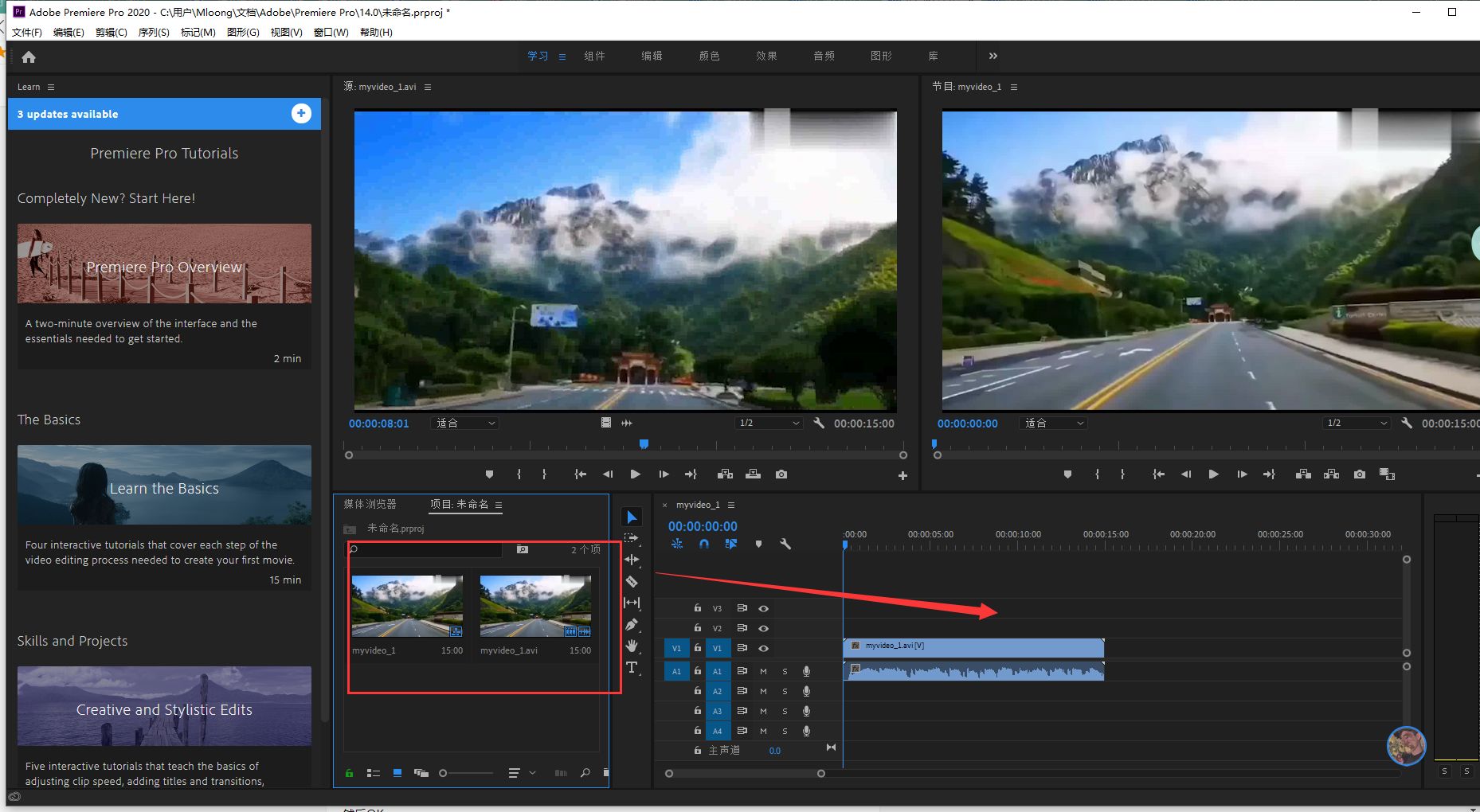
2、点击右上角区域内的“效果”栏目下,搜索“马赛克”或者点击(“视频效果”-“风格化”-“马赛克”);
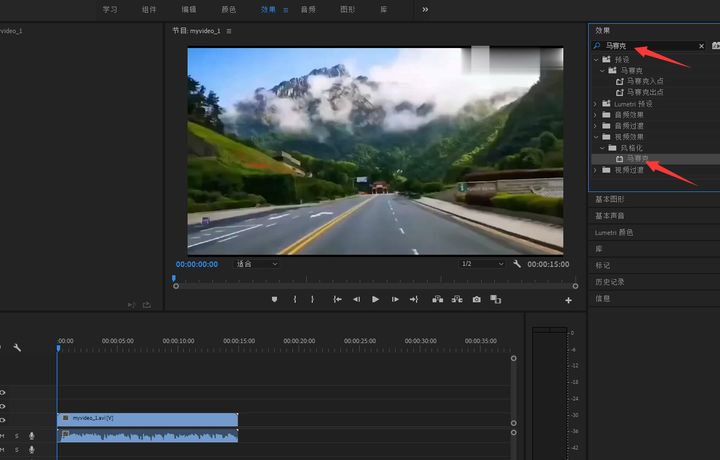
3、点中“马赛克”长按左键,将其拖到视频轨道中, 将时间标尺移至视频片段开始处。点击左上角【效果控件】——【马赛克】,选择马赛了下面的圆圈“o”进行蒙版设置(拖拽蒙版控制点修改马赛克大小,直至将要遮挡物完全覆盖);
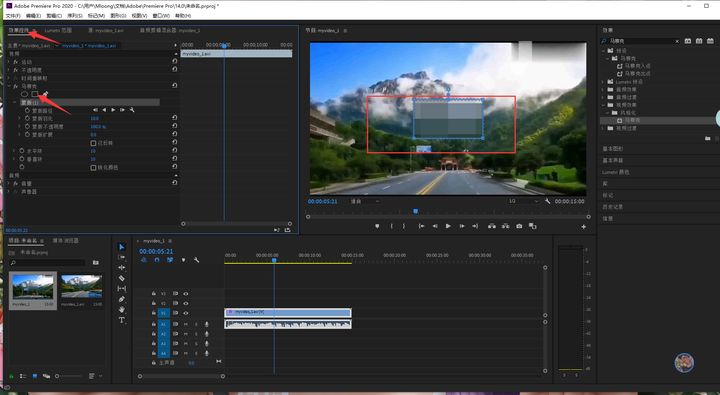
4、完成马赛克遮罩后,找到蒙版下的“蒙版路径”,点击其前的“锚点图标”,点击“向前跟踪所选蒙版”,开始自动跟踪所遮挡物(等待跟踪进度条完成)。
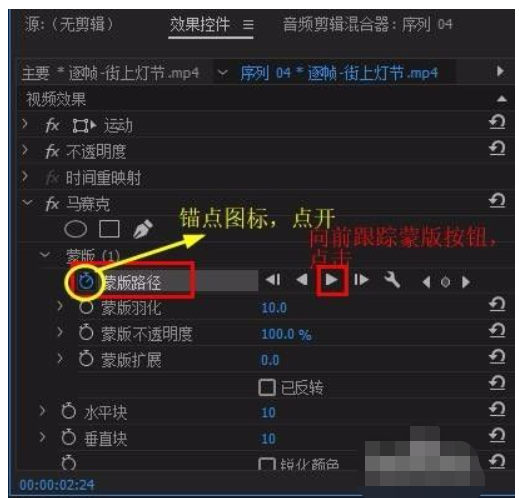
pr怎么加马赛克自动跟踪总结
1、根据以上教程大家就可以完全学会怎么给视频加马赛克啦。
2、用这个方法我们还可以给视频去水印哦。
















